Een stapsgewijze handleiding om op 3 manieren een gesplitst scherm te maken in Adobe Premiere Pro
Een video op een gesplitst scherm kan een scherm in meerdere schermen verdelen, waardoor meerdere verhalen tegelijkertijd kunnen worden verteld. Of je nu een split-screen video wilt maken om je leven te delen of e-learning, zelfs zakelijk, een video-editor met gesplitst scherm kan je precies helpen.
Adobe Premiere Pro is een krachtig en professioneel videobewerkingsprogramma en kan een gesplitst scherm creëren.
Deze zelfstudie is een stapsgewijze handleiding voor het maken van een video op een gesplitst scherm in Adobe Premiere Pro door bijsnijden en schalen.
Laten we beginnen.
Opmerking: Gesplitst scherm is geen ingebouwde functionaliteit in Adobe Premiere Pro. Hier leert u een algemene manier om het scherm te splitsen in Adobe Premiere Pro. Daarom zijn de stappen een beetje ingewikkeld, en besteed er gewoon meer aandacht aan.
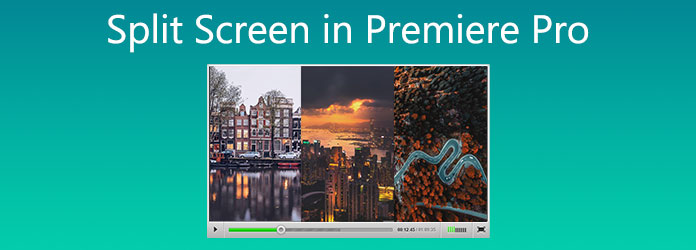
Als u nieuw bent op het gebied van gesplitst scherm en op zoek bent naar een eenvoudigere manier om een video op gesplitst scherm te maken, wordt u aangeraden een eenvoudig hulpmiddel te gebruiken: Videoconverter Ultieme.
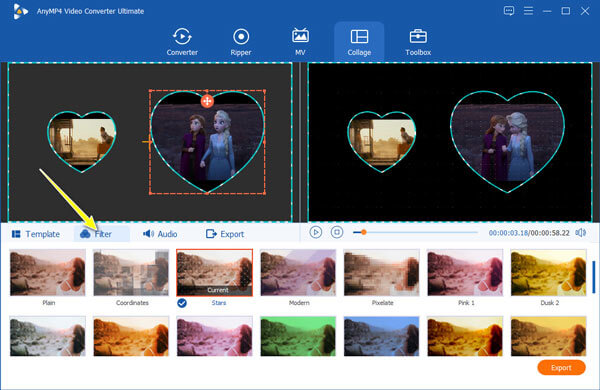
Het is een alles-in-één video-editor en convertertool voor Windows- en Mac-computers. Om snel een video op een gesplitst scherm te maken, kunt u kiezen uit meer dan 44 sjablonen en meer dan 14 videobestanden tegelijkertijd op één scherm combineren.
Vergeleken met Adobe Premiere Pro heeft deze split-screen software een gebruiksvriendelijkere interface, en zelfs technisch onderlegde gebruikers kunnen eenvoudig in 4 stappen een snelle split-screen video maken. Bovendien kunt u verschillende sjablonen voor gesplitst scherm gebruiken en randen instellen om een speciaal vormscherm te krijgen.
Bovendien kan deze software uw video's verfijnen met meer functies, zoals:
Voor meer stappen van een splitscreen maken eenvoudig met Video Converter Ultimate, u kunt het hier bekijken.
Het schalen van de video's is een manier om een bestand met een gesplitst scherm te maken. De grootte van het scherm is 100% en één videoschermgrootte is 100%. Als u één videoformaat schaalt naar 50%, neemt dit ¼ van de schermgrootte in beslag. Dat betekent dat je 4 videoclips van identiek formaat, die zijn geschaald naar 50%, in de matten kunt plaatsen om een split-screen te creëren.
De stappen zijn vrij eenvoudig.
Importeer alle videoclips die u op het scherm wilt laten zien en stapel ze.
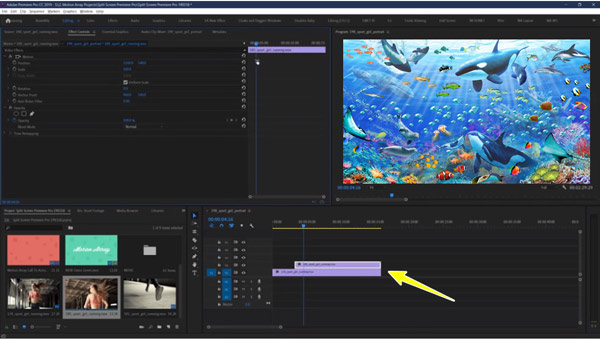
Knip de videoclips bij en maak ze in dezelfde lengte.
Pas de schaal van één video aan met 50% en herhaal deze stap om alle clips op de schaal van 50% te maken.
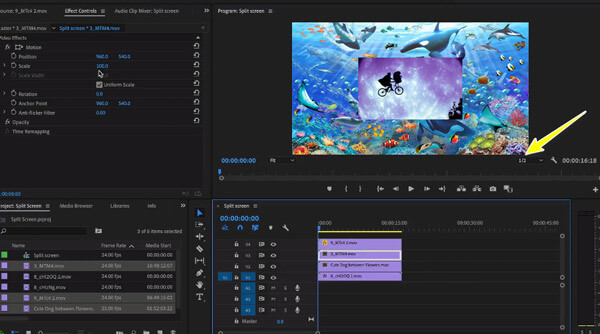
Pas de positie van elke videoclip aan en zorg ervoor dat ze op één lijn liggen.
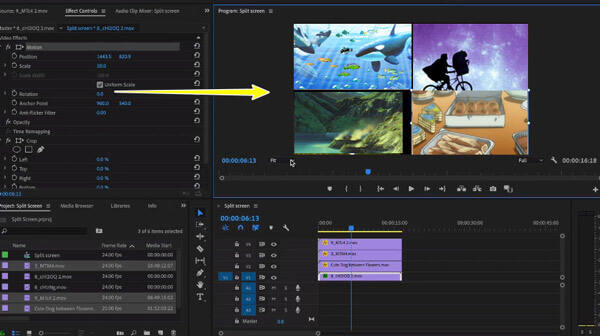
Om een split-screen te creëren in 16 gelijke video's op één scherm, moet je de schaal instellen op 25%.
Op deze manier moet u elke lengte van de videobeelden eerst inkorten met a hulpmiddel voor het snijden van video's om er zeker van te zijn dat het gesplitste scherm vol is.
Als u echter een verticaal of horizontaal gesplitst scherm in vrije stijl wilt maken, gaat u gewoon naar het volgende deel.
Om meerdere video's naast elkaar te zetten is bijsnijden de oplossing. U kunt de bijsnijdfunctie in Adobe Premiere Pro gebruiken om delen van een videobestand bij te snijden en andere videoclips op een gesplitst scherm weer te geven.
Voeg alle videobeelden toe in Adobe Premiere en stapel ze in de juiste volgorde.
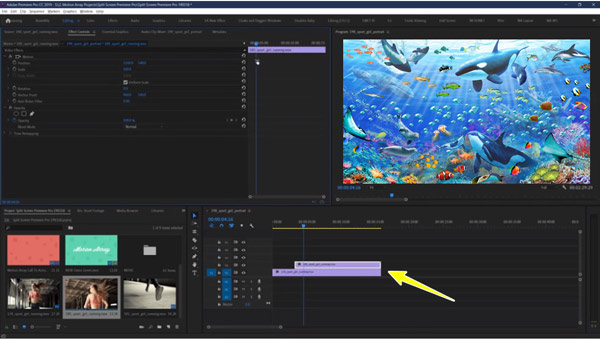
Knip de bestanden bij en zorg ervoor dat hun lengte hetzelfde is.
Toon één videoclip en schakel de andere tracks uit.
Ga naar de Effect paneel en breng de Bijsnijden effect.
Pas de positie van het fragment, het bijsnijdgebied en de schaal van het fragment aan.
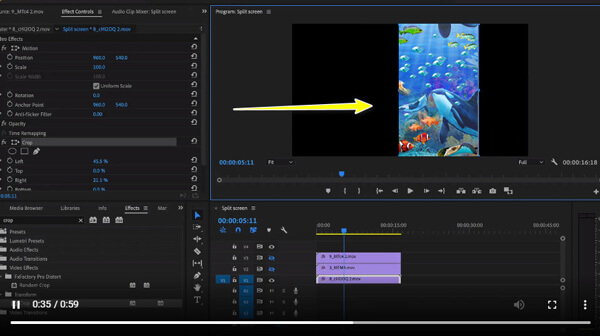
Als u een verticaal of horizontaal gesplitst scherm in stijlen uit de vrije hand wilt maken, selecteert u het gereedschap Vrije vorm naast de bijsnijdinstellingen en sleept u het bijsnijdvak over het scherm.
Herhaal de stappen voor elke clip totdat u tevreden bent met het maken van een zij-aan-zij gesplitst of uit de vrije hand scherm.
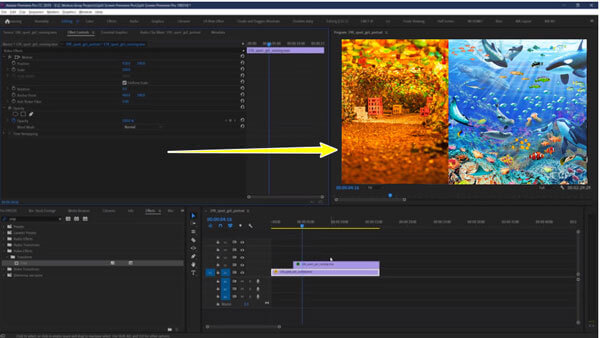
Het is belangrijk om te onthouden dat deze techniek sommige delen van een hele video bijsnijdt en dat je mogelijk enkele belangrijke scènes kwijtraakt. Hoe meer clips u in een gesplitst schermbestand wilt maken, hoe meer resterende clips u verliest. De volgende formule laat zien hoe het werkt.
| Originele grootte | Aantal weergegeven clips | Grootte van de resterende clips | Bijsnijden op percentage |
|---|---|---|---|
| 100 | 2 | 50.00 | 50% |
| 100 | 5 | 20.00 | 80% |
| 100 | 8 | 12.50 | 88% |
| 100 | 13 | 7.69 | 92% |
Bovendien moet je de positie en het bijsnijdgebied regelen om ze naadloos vele malen te laten collageen, en het is niet 100% exact vergeleken met de manier van schalen.
Om het scherm nauwkeurig en handig te splitsen, raden we u aan de professionele split-screen-editor, Video Converter Ultimate, te gebruiken.
Hoe plaats ik 2 video's naast elkaar in Adobe Premiere Pro?
Om 3 clips naast elkaar te plaatsen in Adobe Premiere Pro, moet je de bijsnijdtool gebruiken. U moet van elke videoclip de helft van de grootte bijsnijden en ze naast elkaar plaatsen om een video op een gesplitst scherm te maken. Als u meerdere video's naast elkaar wilt plaatsen, herhaalt u de stappen en snijdt u meer formaten bij. U kunt berekenen hoeveel van uw clip zichtbaar blijft door 100 te delen door het aantal clips dat u wilt weergeven.
Is een video op een gesplitst scherm hetzelfde als een beeld-in-beeld-video?
Nee. Een video op een gesplitst scherm scheidt de binnenkant van het scherm en toont tegelijkertijd verschillende bronbestanden. Een picture-in-picture-scherm verdeelt het scherm in delen. Eén bronbestand wordt op het hoofdscherm weergegeven terwijl de andere bronbestanden in inzetvensters worden weergegeven.
Heb ik After Effects nodig als ik Adobe Premiere Pro heb?
Ze zijn voor verschillende doeleinden. Adobe Premiere Pro is bedoeld voor het bewerken van een video, terwijl After Effects u kan helpen bij het maken van titelreeksen, bewegende beelden of het toevoegen van geavanceerde effecten aan uw video.
Adobe Premiere Pro is een op tijdlijn gebaseerde video-editor om de aanbevolen films te bewerken. Het heeft geen split-screen-functie om een video in meerdere schermen te splitsen. U kunt echter de bijsnijd- en schaalfunctie gebruiken om een video op een gesplitst scherm te maken. Dat is wat u kunt leren van de bovenstaande stappen. Voor beginners is Adobe Premiere Pro geen goede optie, en Video Converter Ultimate wordt aanbevolen met de haalbare split-screen-sjablonen om twee of meer video's op split-screen te zetten. Download gewoon de gratis proefversie en begin nu met het splitsen van uw scherm.
Meer lezen
Hoe WLMP-bestand naar MP4 te converteren
Is het u niet gelukt een WLMP-bestand op uw computer te openen? Feit is dat geen enkele mediaspeler het kan afspelen. U moet de WLMP naar MP4 converteren. Dit artikel geeft je 3 manieren om WLMP naar MP4 te converteren.
Hoe u een dvd naar iMovie importeert om deze te bewerken
Wilt u de dvd in iMovie plaatsen om deze te bewerken? In dit bericht laten we je 2 gratis methoden zien om dvd naar iMovie-formaten te converteren en naar iMovie te importeren voor bewerking.
Voeg AVI-videobestanden gratis online samen in 1 minuut
Hoe combineer je AVI-bestanden tot één bestand als je twee of meerdere AVI-videobestanden hebt die wachten om gecombineerd te worden? Dit artikel geeft je twee efficiënte methoden.
Hoe u ondertitels in detail kunt toevoegen aan MP4-video's
Heeft u net een film gedownload, maar ziet u de ondertitels niet? Wilt u een video op sociale media plaatsen en ondertitels voor uw publiek insluiten? Dit artikel laat zien hoe je ondertitels aan MP4 en andere video's kunt toevoegen.